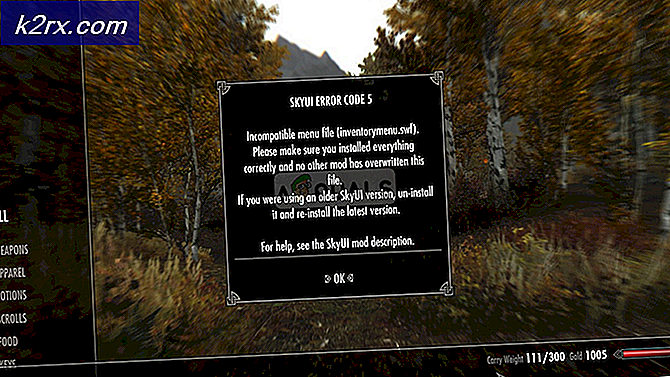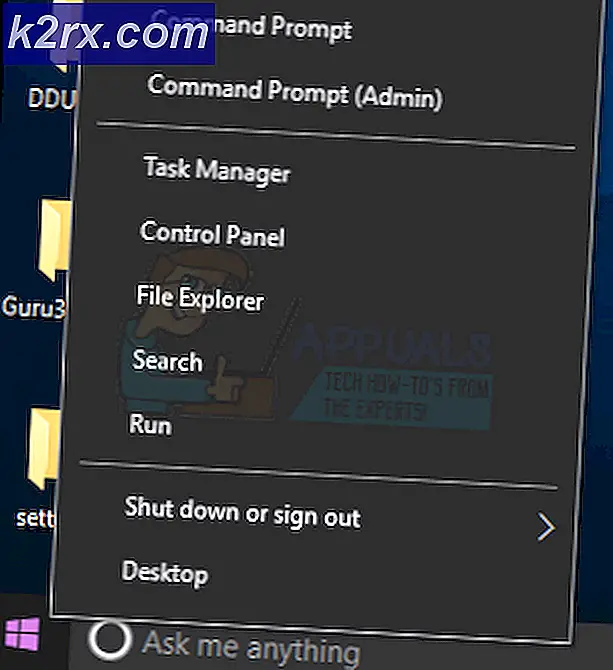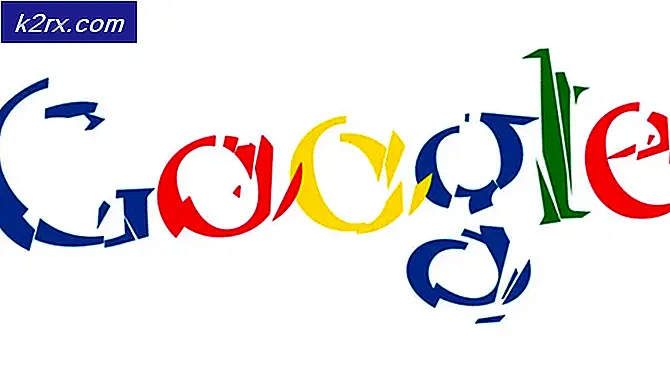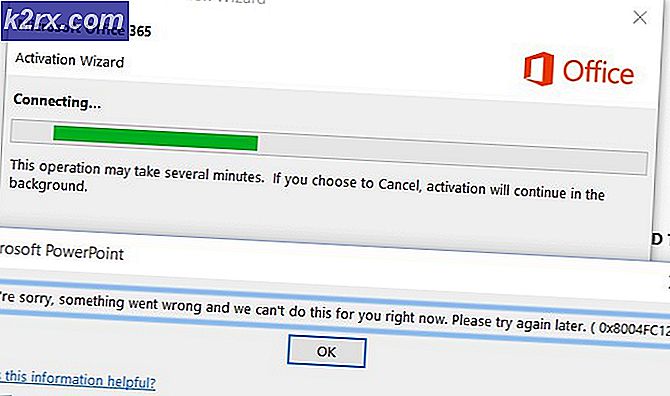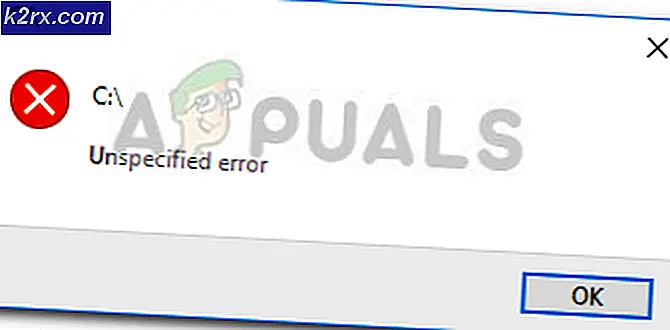Fix: Microsoft Store-Kontogeräte werden nicht getrennt
Die Geräte werden nicht vom Microsoft Store getrennt, wenn Sie versuchen, ein Gerät zu entfernen, das zu einem Familienkonto gehört, und Sie kein aktiver Benutzer des Geräts sind. Darüber hinaus kann die Kompatibilität des Browsers (wenn Sie einen anderen Browser als Microsoft Edge oder Internet Explorer verwenden) das Problem verursachen.
Der betroffene Benutzer stößt auf das Problem, wenn er versucht, die Verknüpfung eines Geräts mit dem Microsoft Store aufzuheben (normalerweise aufgrund eines Limits von 10 Geräten), dies jedoch nicht tut. Einige Benutzer berichteten, dass ein einzelnes Gerät mehrfach aufgelistet wurde. In einigen Fällen fehlte die Option zum Aufheben der Verknüpfung auf der Seite Microsoft Store-Geräte. Bei einigen Benutzern wurden die problematischen Geräte in der Microsoft Store-Verwaltung angezeigt, waren jedoch auf der Seite mit den Microsoft-Kontogeräten nicht sichtbar.
Bevor Sie mit den Lösungen fortfahren, um die Verknüpfung eines Geräts mit dem Microsoft-Konto aufzuheben, gehen Sie wie folgt vor: versuchen Sie es noch einmal um zu überprüfen, ob Sie das Gerät mit der regulären Methode entfernen können.
Lösung 1: Ändern Sie die URL der Website
Das vorliegende Problem könnte auf einen Fehler zurückzuführen sein. Der Fehler kann behoben werden, indem die URL der Website geändert wird, um die erforderliche Änderung zu erzwingen.
- Starten Sie einen Webbrowser und navigieren Sie zur Seite Microsoft Store-Geräte.
- Entfernen Sie nun das “isAuthRefresh = trueTeil vom Ende der URL in der Adressleiste.
- Dann klicken Sie auf die Verknüpfung aufheben Taste vor dem Gerät, das Sie entfernen möchten und dann bestätigen um die Verbindung zum Gerät aufzuheben.
- Jetzt neu laden Klicken Sie auf der Seite Microsoft Store-Geräte auf und überprüfen Sie, ob das Problem behoben ist.
Lösung 2: Verwenden Sie Microsoft Edge oder Internet Explorer, um die Verknüpfung des Geräts aufzuheben
Bei einigen Microsoft-Website-Vorgängen bevorzugt Microsoft aufgrund der Sicherheitsparameter seinen Edge-Browser (oder Internet Explorer). Das vorliegende Problem könnte auch auf ähnliche Kompatibilitätsprobleme zurückzuführen sein. In diesem Zusammenhang kann das Problem möglicherweise durch die Verwendung von Microsoft Edge (oder Internet Explorer) zum Entfernen des problematischen Geräts behoben werden.
- Starten Microsoft Edge und öffnen Sie die Seite Microsoft Store-Geräte.
- Klicken Sie nun auf die Verknüpfung aufheben Klicken Sie auf die Schaltfläche vor dem problematischen Gerät, um zu überprüfen, ob das Problem behoben ist.
- Wenn nicht, dann Wiederholen Sie Lösung 1 mit dem Edge-Browser um zu überprüfen, ob der Fehler behoben ist.
Lösung 3: Entfernen Sie das Gerät aus den Familienkonten
Microsoft unterstützt die Familienkonten, d. H. Ein Eltern- / Hauptkonto, das die untergeordneten Konten verwaltet. Außerdem werden die Geräte, die den untergeordneten Konten gehören, auf der Microsoft Store-Geräteseite des Hauptkontos angezeigt. Die Option zum Entfernen der Geräte über das Hauptkonto fehlt jedoch oder ist ausgegraut. In diesem Fall kann das Problem durch Entfernen des Geräts über ein aktives Benutzerkonto auf dem Gerät behoben werden. Wenn eines der Geräte als Heimgerät markiert ist (z. B. Heim-Xbox), müssen Sie die Heimfunktion deaktivieren.
- Starten Sie einen Webbrowser (vorzugsweise Microsoft Edge) und navigieren Sie zur Seite Microsoft-Konto.
- Klicken Sie nun auf die Familie und überprüfen Sie die Personen, die Ihrer Familie hinzugefügt wurden.
- Melden Sie sich dann von Ihrem Microsoft-Konto ab und mit einem der folgenden Elemente an Familienkonten.
- Navigieren Sie dann zur Seite Microsoft Store-Geräte und klicken Sie auf Verknüpfung aufheben Option vor dem problematischen Gerät, um zu überprüfen, ob das Problem behoben ist.
- Wenn nicht, dann Lösung wiederholen 1 um zu überprüfen, ob das Problem dadurch behoben wird.
- Wenn in Schritt 4 die Option zum Aufheben der Verknüpfung fehlt oder ausgegraut ist, dann Versuchen Sie es mit dem gesamten Familienkonto nacheinander und prüfen Sie, ob die Verwendung eines der Familienkonten das Problem löst.
Lösung 4: Melden Sie sich mit einem anderen Microsoft-Konto am problematischen Gerät an
Wenn Ihnen bisher keine der Lösungen geholfen hat, kann die Anmeldung über ein anderes Microsoft-Konto auf dem problematischen Gerät den Fehler beheben und somit das Problem lösen.
- Erstellen Sie ein anderes Microsoft Konto zu Testzwecken.
- Entfernen Sie nun Ihr ursprüngliches Microsoft-Konto vom problematischen Gerät und melden Sie sich mit dem neu erstellten Microsoft-Konto an.
- Überprüfen Sie anschließend, ob das Gerät aus Ihrem Konto entfernt wurde. Wenn nicht, dann Wiederholen Sie Lösung 1 mit dem Microsoft Edge-Browser und hoffentlich ist das Problem mit Microsoft Store-Geräten behoben.
Wenn das Problem weiterhin besteht, überprüfen Sie, ob Ändern des Kennworts Ihres Microsoft-Kontos löst das Problem für Sie. Wenn nicht, kann das Problem durch Zurücksetzen des problematischen Geräts oder durch Neuinstallation von Windows (wenn ein Laptop oder PC installiert wird) behoben werden (möglicherweise müssen Sie es über die Familienkonten entfernen).